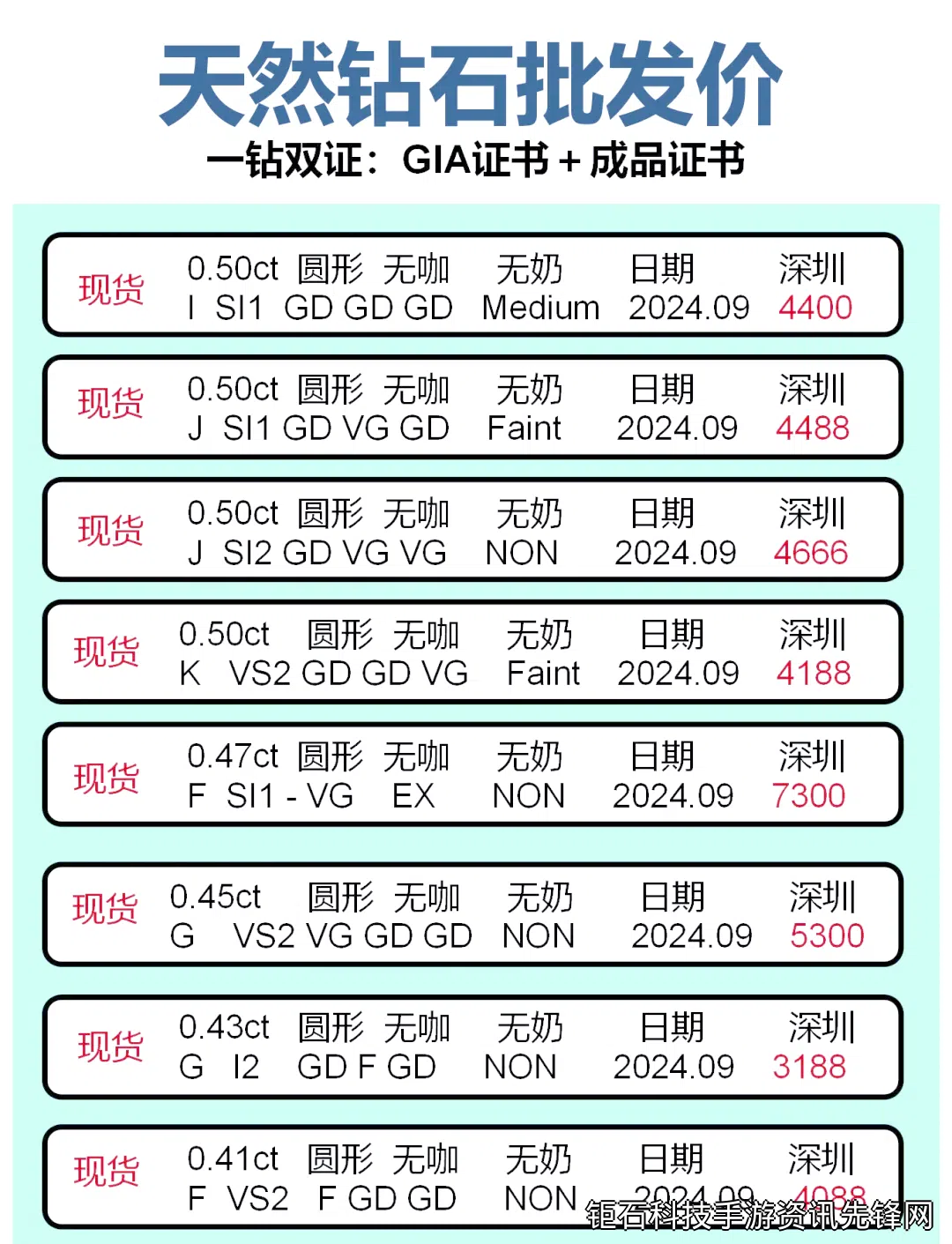安卓设置存档导入导出方法介绍是每个安卓用户都应该掌握的实用技能。无论是更换新手机,还是重装系统,能够完整备份和恢复设备设置及游戏进度可以为您节省大量时间。本文将详细介绍几种可靠的安卓数据备份与恢复方案。
对于游戏玩家而言,手动备份游戏存档尤为重要。许多手机游戏不会自动同步进度到云端,一旦设备出现问题,辛辛苦苦打下的游戏进度可能付诸东流。通过掌握安卓设置存档导入导出方法,您可以完全掌控自己的游戏数据。
首先介绍最基础的本地备份方法。使用手机自带的备份功能是最简单的起点。大多数安卓设备都在设置菜单中提供了"备份与重置"选项。在这里您可以启用自动备份功能,将应用数据、Wi-Fi密码等设置上传到Google云端。不过需要注意的是,这种备份方式通常不会包含大型游戏数据。
对于需要更精细控制的用户,ADB备份命令是专业人士的首选。通过USB连接电脑并启用调试模式后,使用"adb backup"命令可以创建完整的设备备份。这个方法的优势在于可以选择性备份特定应用数据,非常适合那些只想保存游戏进度而不想备份整个设备的玩家。命令行操作看起来复杂,但实际上只需几个简单步骤就能完成。
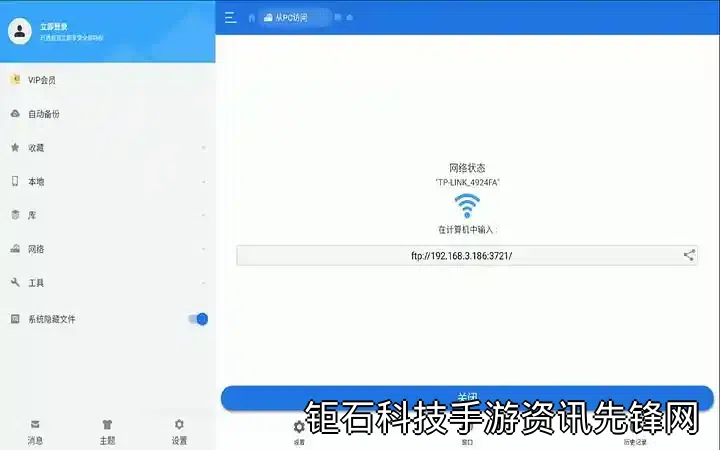
第三方备份工具提供了更友好的用户界面。Helium和Titanium Backup是两款广受好评的备份应用。它们不需要root权限就能备份大多数应用数据,包括游戏存档。使用这些工具时,建议将备份文件保存到外部存储或云端,以防手机丢失或损坏。这些应用通常支持按计划自动备份,确保您的游戏进度始终是最新的。
针对特定游戏的数据迁移,文件管理器直接操作也是一个实用技巧。许多安卓游戏将存档保存在手机内部存储的特定目录中,通常位于Android/data或Android/obb文件夹下。通过文件管理器找到这些文件,手动复制到安全位置,然后在需要时粘贴回原处,就能实现游戏进度的转移。这种方法尤其适用于那些不支持云同步的老款游戏。
云端同步是当今最便捷的备份方式之一。Google Play Games服务为许多游戏提供了自动存档同步功能。在游戏设置中启用"云保存"选项,您的进度就会安全地存储在Google服务器上。当您在新设备上登录同一Google账号时,游戏进度会自动恢复。不过,并非所有游戏都支持此功能,因此建议结合其他备份方法使用。
对于root用户,Nandroid备份提供了最高级别的保护。这种备份方式会创建整个系统分区的镜像,包括所有应用、设置和数据。TWRP恢复环境中的备份功能就是典型的Nandroid备份。虽然操作相对复杂,但这是唯一能确保100%恢复原状的备份方法。尤其适合那些经常测试不同ROM的发烧友玩家。
备份完成后,妥善管理备份文件同样重要。建议采用"3-2-1"备份原则:保留3份备份,存储在2种不同介质上,其中1份存放在异地。例如,您可以将游戏存档备份到电脑硬盘、USB闪存盘和云存储中。定期检查备份文件的完整性也很有必要,避免在需要恢复时发现备份已损坏。
实际恢复操作时,顺序往往与备份相反。首先尝试最简单的云恢复,如果没有效果,再逐步尝试手动恢复方法。需要注意的是,某些游戏会检测设备变更,可能会将恢复的存档标记为"异常"。遇到这种情况,可以联系游戏客服说明情况,通常都能得到解决。
为了确保备份与恢复过程顺利,这里有几点专业建议:1)在手机电量充足时进行备份;2)避免备份过程中运行其他大型应用;3)对大容量备份使用有线连接而非Wi-Fi;4)为备份文件添加日期和内容描述;5)定期测试恢复流程是否有效。
不同安卓版本可能会影响备份效果。特别是Android 11及更高版本对应用访问数据目录施加了更严格的限制。在这些系统上,即使使用文件管理器也可能无法直接访问某些游戏数据文件夹。这时就需要借助ADB或第三方备份工具提供的特殊权限。
对于需要频繁更换设备的用户,建立标准化的备份流程可以节省大量时间。